Cách tạo Fanpage Facebook trên điện thoại và máy tính
Có thể nói, Fanpage Facebook đang là một trong những kênh marketing online hiệu quả nhất hiện nay. Khi nó có thể giúp người dùng quảng bá cho sản phẩm dịch vụ của mình đồng thời dễ dàng tương tác với khách hàng để kịp thời nắm bắt nhu cầu của họ.
Dưới đây, GameVui sẽ hướng dẫn bạn tạo Fanpage Facebook trên điện thoại và máy tính. Mời các bạn tham khảo.
Cách tạo Fanpage Facebook trên điện thoại
Bước 1: Bạn hãy mở ứng dụng Facebook trên điện thoại. Tại giao diện chính, hãy chạm vào biểu tượng 3 dấu gạch ở góc trên bên phải màn hình
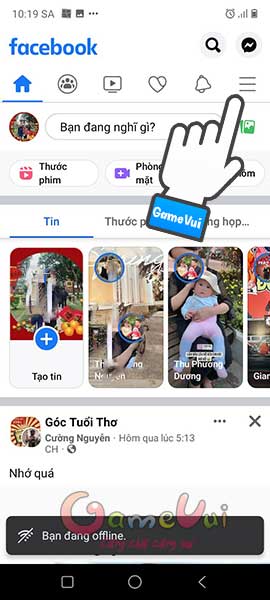
Bước 2: Tiếp theo, bạn hãy chạm vào mục Trang
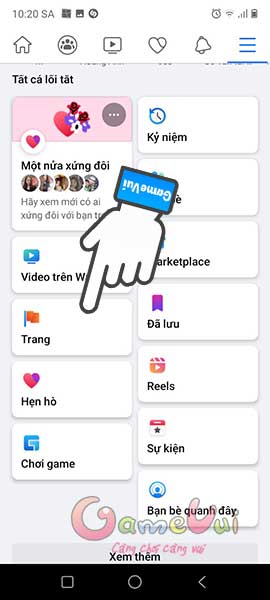
Bước 3: Trong mục Trang, hãy ấn nút Tạo để tạo trang Fanpage mới
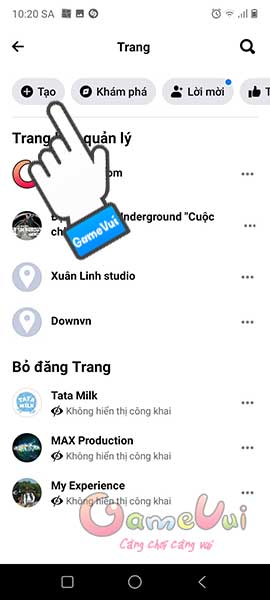
Bước 4: Bạn chọn tiếp Bắt đầu
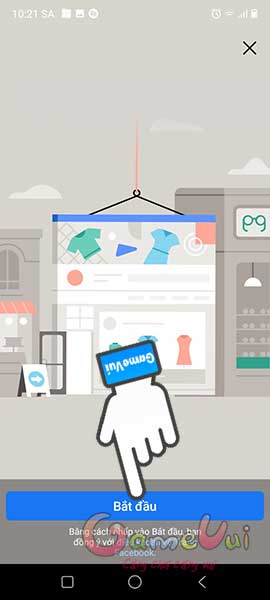
Bước 5: Sau đó, bạn hãy tiến hành đặt tên, thêm mô tả, thêm trang web (nếu có) và thêm ảnh đại diện, ảnh bìa cho Fanpage rồi ấn Xong để hoàn thành tạo Fanpage.
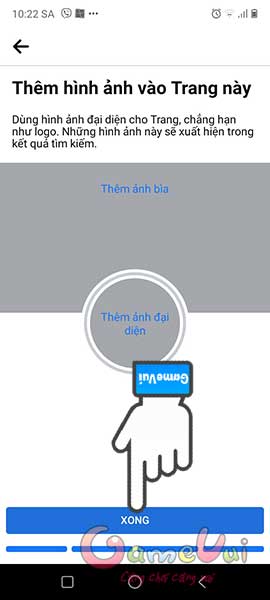
Bước 6: Để tạo check in cho Fanpage, tại giao diện chính, hãy chạm vào Tạo bài viết
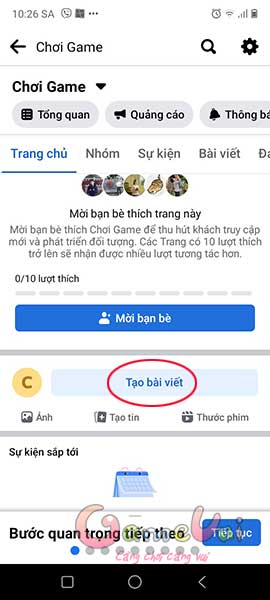
Bước 7: Trong Bạn đang nghĩ gì, bạn hãy kéo xuống chọn Check in
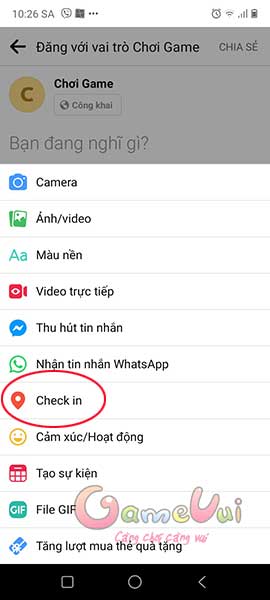
Bước 8: Trong thêm vị trí, bạn hãy nhập địa chỉ muốn tạo cho Fanpage rồi kéo xuống dưới cùng ấn Thêm ".."
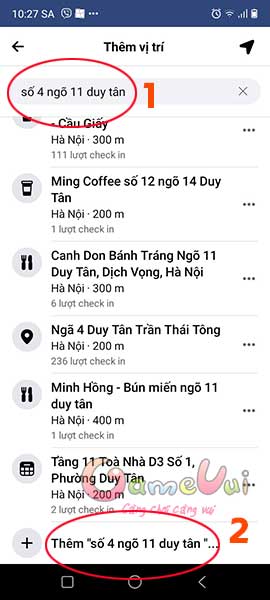
Bước 9: Bạn hãy thêm tên tỉnh thành phố và tên đường phố rồi ấn Lưu địa điểm tùy chỉnh
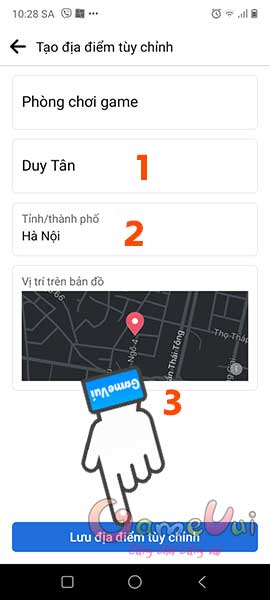
Bước 10: Bạn ấn Chia sẻ để đăng lên trang Fanpage mà bạn vừa tạo
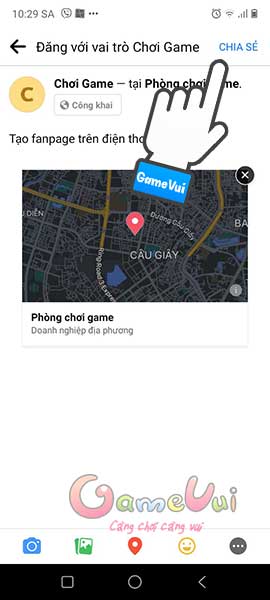
Cách tạo Fanpage Facebook trên máy tính, PC
Bước 1: Các bạn truy cập vào trang chủ Facebook. Tại giao diện chính, hãy nhấn vào mục Menu (biểu tượng 9 dấu chấm)
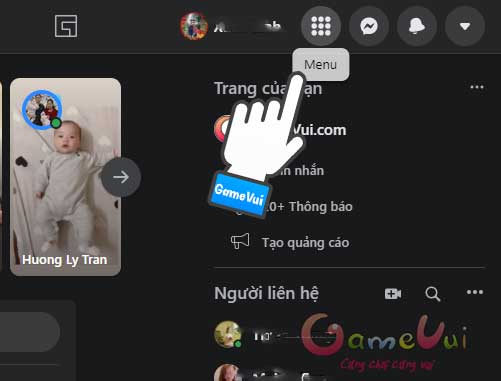
Bước 2: Khi Menu hiển thị, hãy chọn mục Trang
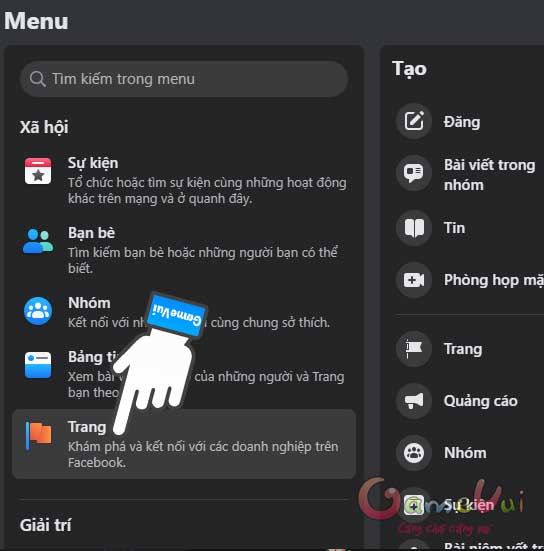
Bước 3: Bạn chọn tiếp Tạo trang mới ở cột bên trái
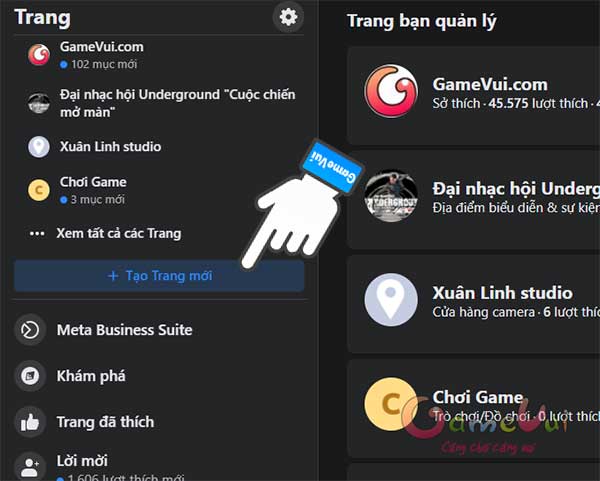
Bước 4: Tiếp theo, bạn hãy điền đầy đủ thông tin như tên trang, mô tả và hạng mục cho Fanpage rồi nhấn Tạo Trang
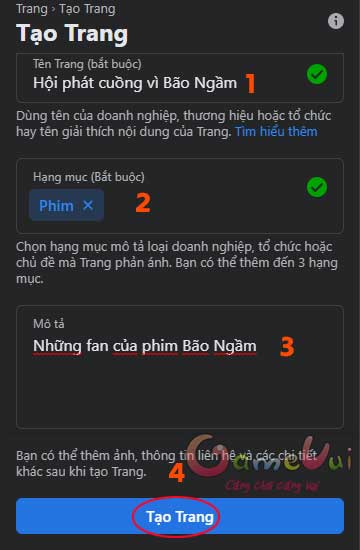
Bước 5: Để tạo check in cho Fanpage, bạn hãy nhấn Chỉnh sửa thông tin trang ở cột trái
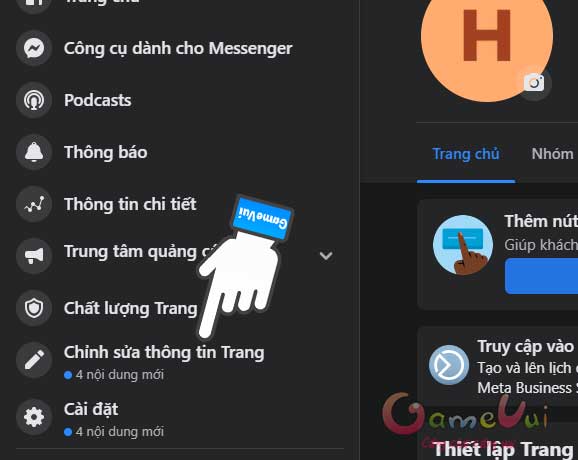
Bước 6: Chuyển sang phía bên phải, bạn hãy kéo xuống mục Vị trí. Tại đây, bạn hãy điền đầy đủ Địa chỉ, Tỉnh/Thành phố, Mã Zip, Vị trí trên bản đồ là xong.
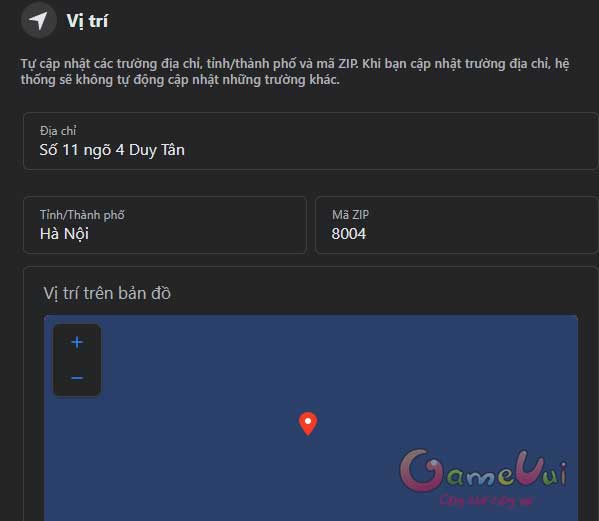
Chúc các bạn thành công!
Bài viết liên quan
Bài viết mới nhất
Mẹo vặt
-

Bạn đã biết cách nhận 100 lượt tặng 1,5 GB data 4G ECOD20 Viettel miễn phí chưa?
-

Tổng hợp các gói cước 4G Vinaphone mới nhất
-

Top 3 ứng dụng xem bóng đá miễn phí trên điện thoại
-

Mẹo chia sẻ danh bạ, gửi danh thiếp trên Zalo trong 1 nốt nhạc
-

5 cách đổi font chữ trên Facebook
-

Hướng dẫn ghim bài viết trên Facebook cá nhân
 TOP Game
TOP Game  Game Mobile
Game Mobile  Game PC
Game PC  Code game
Code game  Cách chơi Game
Cách chơi Game  Mẹo vặt
Mẹo vặt  Anime Manga
Anime Manga  Đấu Trường Chân Lý
Đấu Trường Chân Lý  Liên Minh Huyền Thoại
Liên Minh Huyền Thoại  Call Of Duty
Call Of Duty  Coin Master
Coin Master 
















